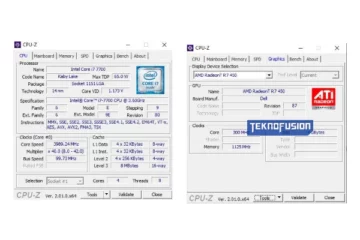Last Updated on Agustus 28, 2023 by TeknoFusion
Aplikasi SPSS merupakan aplikasi pengolah data yang sangat fungsional. Namun, walaupun fungsinya banyak, sebagian orang tidak tahu bagaimana cara download aplikasi SPSS di laptop. Apalagi, dengan cara memasang aplikasi ini pada perangkat.
Aplikasi SPSS merupakan aplikasi pengolah data statistik yang ditujukan untuk pengolahan data pasar, survei, dan sebagainya. SPSS atau yang disebut juga Statistical Package For The Social Sciences. Melihat fungsinya, mahasiswa dan pekerja kantor pasti akan membutuhkannya.
Aplikasi SPSS ini memang memiliki berbagai fitur unik yang tidak ada di aplikasi sejenisnya. Karena itu, berikut ini adalah langkah mendownload aplikasi ini sekaligus untuk memasangnya:
1. Download Aplikasi SPSS dari Sumber Terpercaya
Untuk cara download aplikasi SPSS di laptop sendiri sebenarnya sama saja dengan berbagai aplikasi yang lain. Hal yang paling penting adalah para pengguna memperhatikan situs yang menjadi sumber download aplikasi.
Pastikan untuk memilih aplikasi yang memang terpercaya dan aman untuk didownload. Jika bisa, lebih baik untuk membeli dan mendownload langsung versi original dari aplikasi SPSS ini. Jadi, jauh lebih aman untuk perangkat yang dipasangi.
Selain itu, pastikan file SPSS yang didownload sesuai dengan spesifikasi perangkat komputer yang digunakan. SPSS memiliki beberapa versi. Semakin tinggi versinya, maka akan semakin besar spesifikasi yang dibutuhkan untuk menjalankan aplikasi.
2. Buka Menu Set Up Exe dalam File
Setelah file berhasil didownload buka folder file dan cari file yang berjudul setup.exe. Buka file tersebut dan biarkan aplikasi mempersiapkan proses penginstalan. Pastikan perangkat laptop tetap menyala selama proses persiapan ini.
Kemudian, akan muncul jendela install pada layar, klik Next untuk melanjutkan proses install. Pada jendela selanjutnya, klik opsi setuju pada layar untuk dapat melanjutkan proses penginstalan lebih lanjut.
3. Pilih Tempat Tujuan Untuk Penyimpanan SPSS
Setelah proses penginstalan berhasil dimulai, para pengguna akan diminta untuk memilih memori tempat penyimpanan aplikasi SPSS. Sebagai default, SPSS akan memilih memori perangkat sebagai tujuan penyimpanan.
Namun, para pengguna bisa mengubahnya sesuai dengan ketersediaan ruang yang ada di dalam laptop. Caranya mudah, hanya dengan mengklik tombol Change di sebelah jendela dan pilih memori penyimpanan yang diinginkan.
4. Lanjutkan Proses Install
Setelah tempat penyimpanan sudah ditentukan, selanjutnya para pengguna tinggal melanjutkan proses install. Klik tombol next pada jendela yang muncul setelah tempat penyimpanan dipilih.
Maka, proses pemasangan aplikasi pada laptop akan langsung dimulai. Karena file SPSS cukup besar ukurannya, sehingga prosesnya cukup lama, jadi para pengguna harus sabar menunggu.
Jangan lupa, selama proses instalasi pastikan laptop selalu dalam keadaan menyala. Jangan biarkan laptop mati karena terlalu lama menyala. Pastikan juga suhu laptop selalu stabil agar tidak kelebihan panas.
5. Selesaikan Proses Install Aplikasi SPSS
Setelah proses install yang memakan waktu cukup lama selesai dilakukan, akan muncul jendela pemberitahuan bahwa proses pemasangan sudah selesai. Klik semua persetujuan yang muncul di jendela tersebut.
Kemudian, tekan tombol Finish untuk menyelesaikan pemasangan SPSS. Aplikasi SPSS memang sudah terpasang di laptop. Namun, para pengguna perlu melakukan aktivasi dulu ketika membuka aplikasi di laptop.
Itulah cara download aplikasi SPSS di laptop sekaligus dengan cara memasangnya. Ternyata, cara memasang aplikasi ini tidak jauh berbeda dengan aplikasi lain di laptop. Aplikasi ini bisa menjadi aplikasi yang sangat berguna untuk pengolahan data yang lebih rumit dan kompleks.